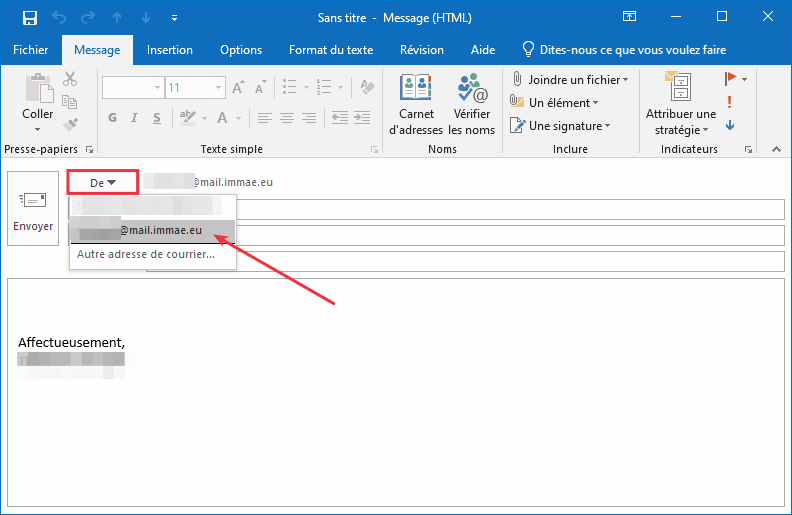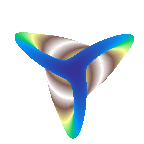Configuration d’Outlook¶
Cette section détaille quelques points pour aider à la configuration d’Outlook.
Création de compte¶
Dans l’écran des paramètres d’Outlook, sélectionnez « Ajouter un compte »
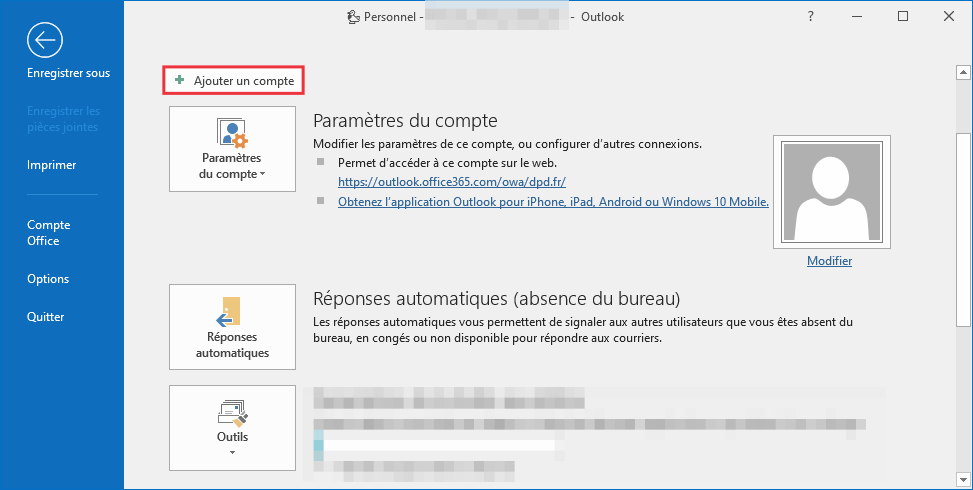
Entrez ensuite votre login, sous la forme login@mail.immae.eu
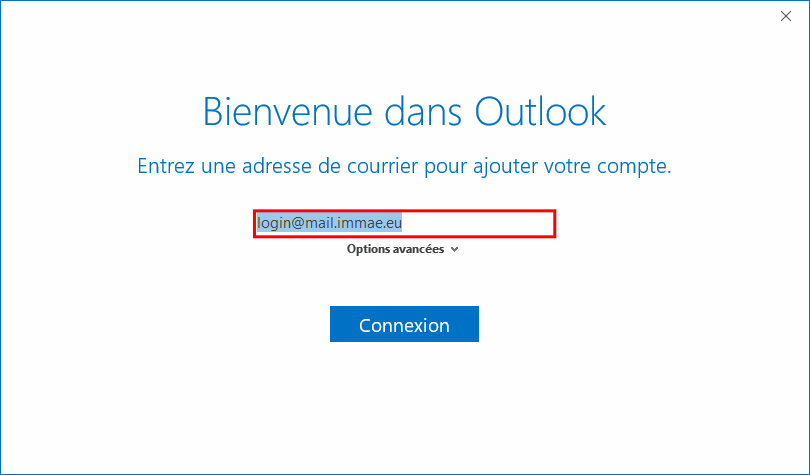
Dans l’écran suivant, choisissez la configuration par IMAP :
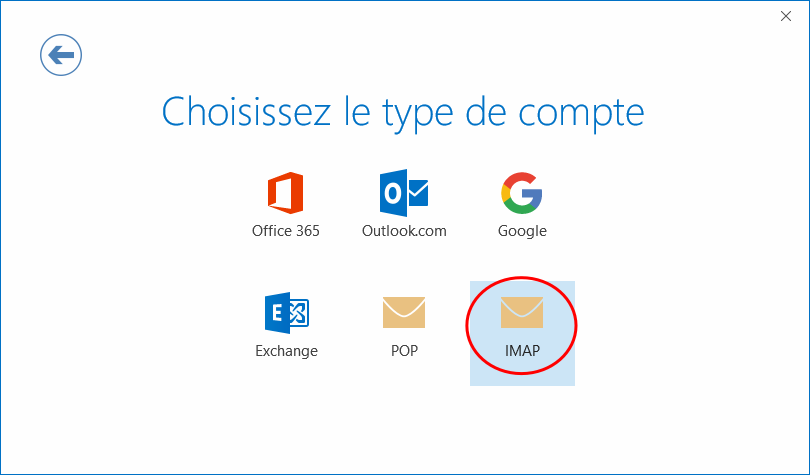
Entrez ensuite les éléments de configuration comme ci-dessous :
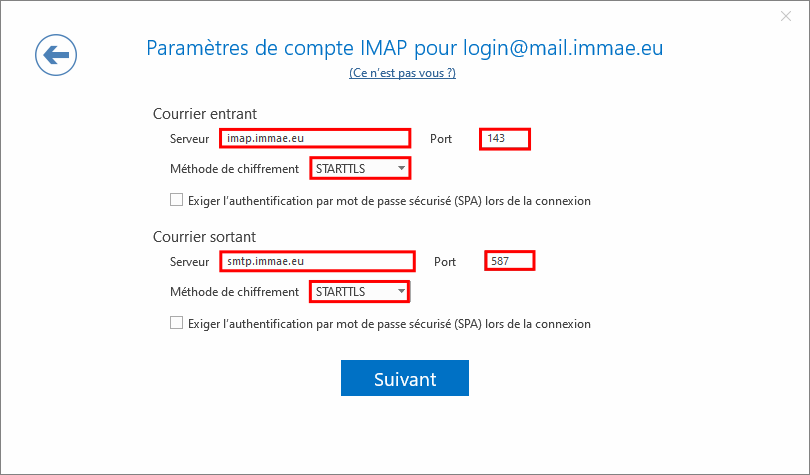
Validez, et entrez votre mot de passe dans l’écran suivant.
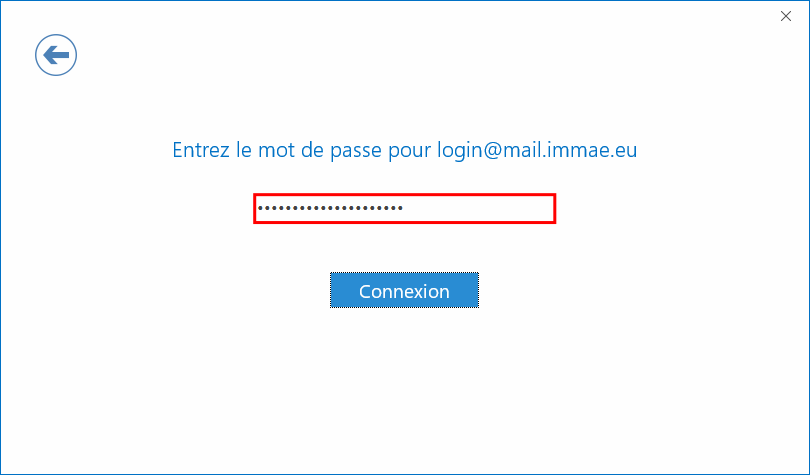
Une fois validé, votre compte est prêt. N’oubliez pas de configurer votre identité pour utiliser votre e-mail personnalisé.
Configuration de l’identité¶
Cette section détaille la façon de définir votre e-mail personnalisé comme identité pour envoyer vos e-mail. Contrairement à la majorité des applications de mail, Outlook ne permet de configurer qu’une seule identité.
Allez dans les paramètres du compte :
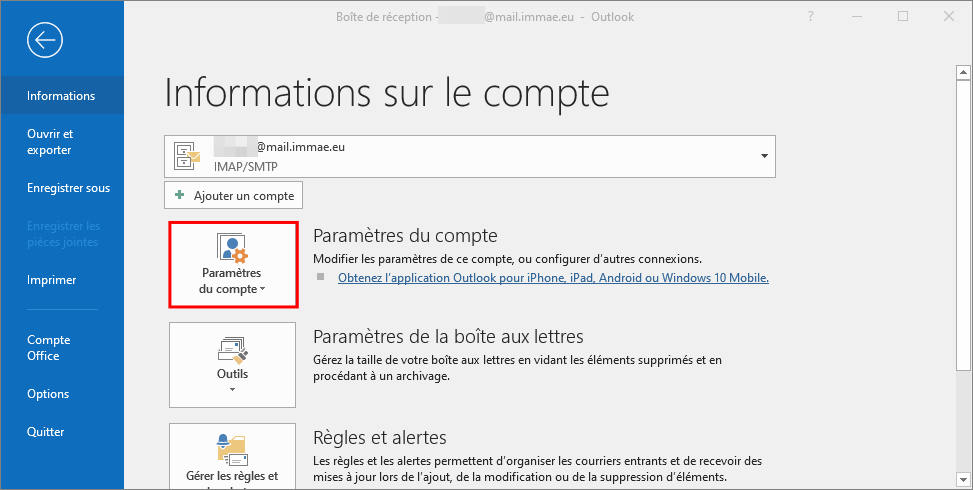
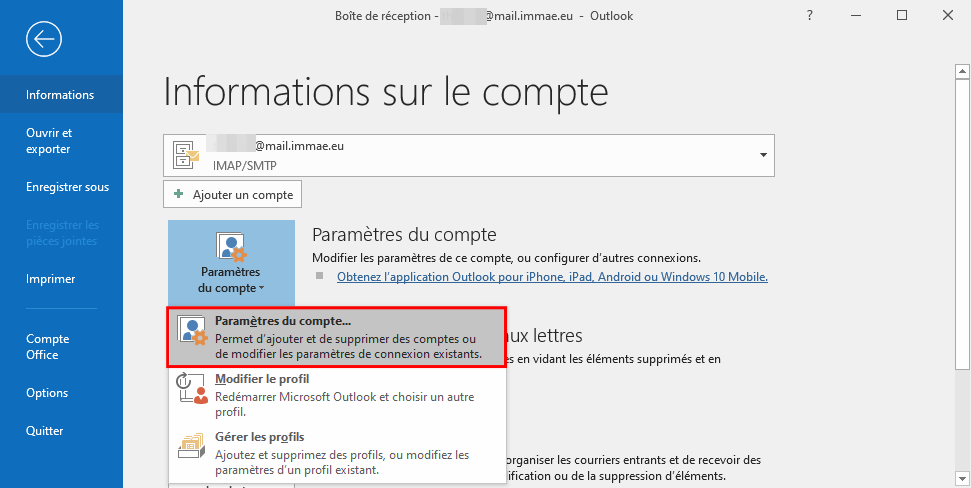
Sélectionnez votre compte et cliquez sur modifier :
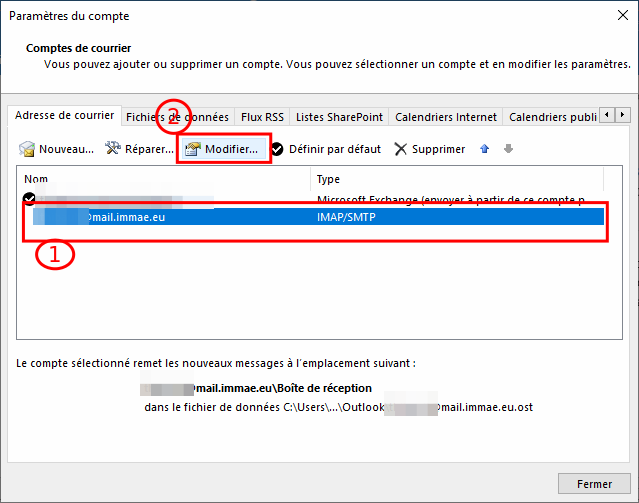
Sur l’écran suivant, vous pouvez définir votre adresse expéditeur, distincte du login utilisé. Vous pouvez également définir un nom personnalisé (ajouté à côté de l’expéditeur dans vos e-mails)
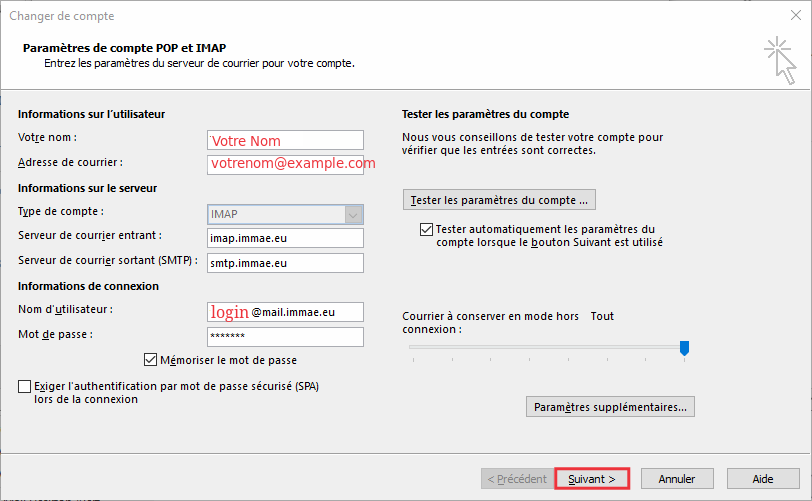
Validez, et vérifiez que la configuration a fonctionné :
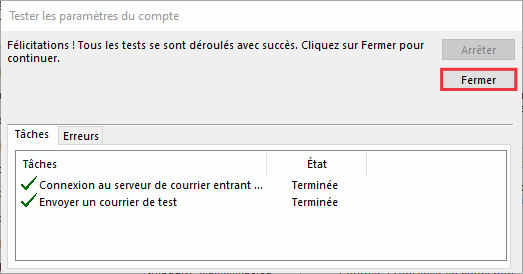
Maintenant lors de l’édition d’un nouvel e-mail, vous pouvez sélectionner cette identité comme expéditeur pour votre e-mail.